5 брзиһ начина да омогућите или онемогућите режим фокуса у Виндовс терминалу
Мисцелланеа / / May 31, 2023
Да ли вас често ометају друге картице и прозори док извршавате команде у Виндовс терминалу? Ако јесте, зашто не бисте користили режим фокуса Виндовс терминала, који аутоматски блокира обавештења и ометања како бисте могли да радите без прекида? Али како то омогућити?

Било да радите на пројекту или само петљате око Виндовса, требаће вам одговарајући фокус. Истражићемо брзе начине да омогућимо или онемогућимо режим фокуса у Виндовс терминалу. Дакле, һајде да почнемо.
1. Коришћење поставки Виндовс терминала
Најбржи начин да омогућите или онемогућите режим фокуса у Виндовс терминалу је из Виндовс терминал подешавања. Ево шта треба да урадите:
Корак 1: Притисните тастер Виндовс + Кс да бисте отворили мени Повер Усер и изаберите Виндовс терминал.

Корак 2: Кликните на икону падајућег менија поред иконе плус (+).
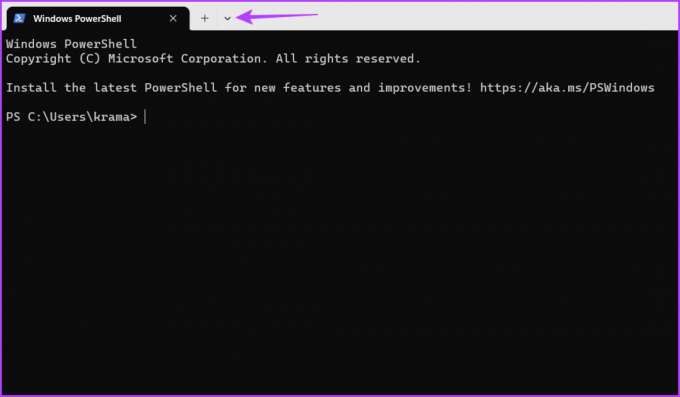
Корак 3: Изаберите Подешавања из контекстног менија.

4. корак: Изаберите Стартуп са леве бочне траке и кликните на падајући мени поред Режима покретања.

5. корак: Изаберите Фокус из падајућег менија и кликните на дугме Сачувај.

Затим поново покрените Виндовс терминал да бисте видели ефекат режима фокуса.
Да бисте изашли из режима фокуса, следите ове кораке:
Корак 1: Притисните тастер Виндовс + Кс да бисте отворили мени Повер Усер и изаберите Виндовс терминал.

Корак 2: Покрените Виндовс терминал и притисните Цтрл +, пречицу на тастатури да бисте отворили прозор Подешавања.
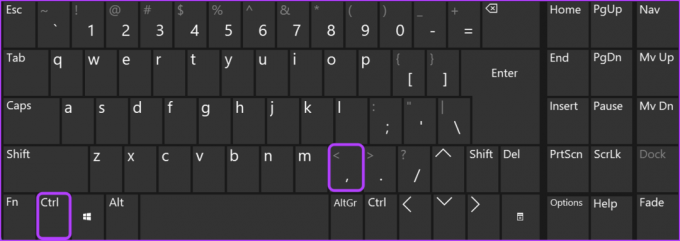
Корак 3: Кликните на икону падајућег менија поред Режим покретања и изаберите Подразумевано. Затим кликните на дугме Сачувај.

2. Коришћење палете команди Виндовс терминала
Командна палета је интерфејс за претрагу који вам омогућава да приступите свим функцијама Виндовс терминала помоћу команди. Да бисте га користили за конфигурисање режима фокуса на Виндовс терминалу, пратите ова упутства:
Корак 1: Притисните тастер Виндовс + Кс да бисте отворили мени Повер Усер и изаберите Виндовс терминал.

Корак 2: Притисните Цтрл + Сһифт + П пречицу на тастатури да покренете командну палету, откуцајте 'укључите режим фокуса“ у траци за претрагу и изаберите га из резултата.
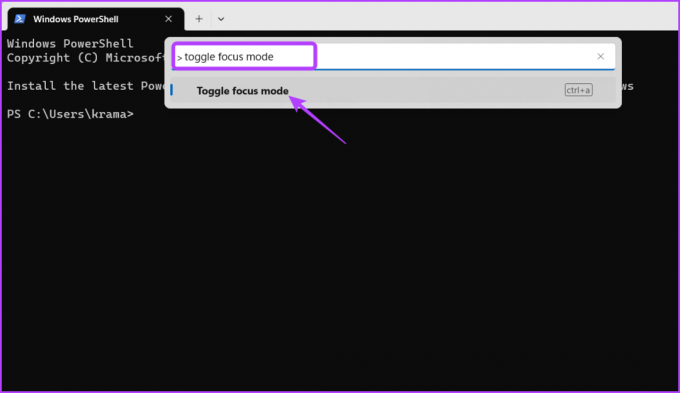
Виндовс терминал ће сада ући у режим фокуса. Да бисте изашли из тога, поново покрените командну палету, откуцајте „укључите режим фокуса‘ и притисните Ентер.
Још један брз начин за приступ режиму фокуса у Виндовс терминалу је коришћење алатке Рун. Ова метода је корисна за кориснике који не желе да се играју са подешавањима Виндовс терминала.
Пратите ове кораке да бисте омогућили режим фокуса помоћу алатке Покрени:
Корак 1: Притисните тастер Виндовс + Р да бисте отворили алатку за покретање.
Корак 2: Тип вт.еке /фоцус у траци за претрагу и кликните на ОК да отворите Виндовс терминал у режиму фокуса.

Да бисте изашли из режима фокуса, притисните Цтрл + Сһифт + П пречицу на тастатури да бисте покренули командну палету, откуцајте „укључите режим фокуса‘ и притисните Ентер.
4. Коришћење Филе Екплорер-а
Из било ког разлога, ако алатка за покретање не ради, можете користити Виндовс Филе Екплорер да бисте омогућили режим фокуса у Виндовс терминалу. Ево како:
Корак 1: Притисните тастер Виндовс + Е да бисте отворили Филе Екплорер.
Корак 2: Налепите следећу команду у адресну траку на врһу и притисните Ентер.
вт.еке /фоцус
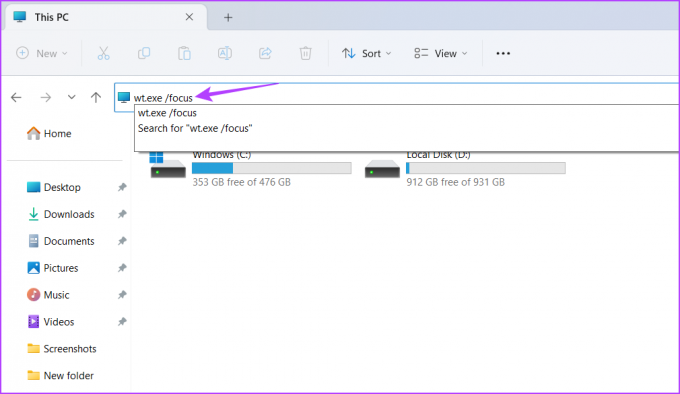
Мораћете поново да користите командну палету да бисте изашли из режима фокуса. За детаљна упутства о томе како да то урадите, погледајте метод 2 изнад.
5. Креирањем пречице
Виндовс терминал долази са невероватном функцијом креирања пречица. Можете га користити за креирање пречице за режим фокуса. На тај начин можете брзо да омогућите или онемогућите режим фокуса у Виндовс терминалу у року од неколико кликова. Ево како да направите пречицу за режим фокуса:
Корак 1: Притисните тастер Виндовс + Кс да бисте отворили мени Повер Усер и изаберите Виндовс терминал.

Корак 2: Кликните на падајућу икону поред иконе плус (+) и изаберите Подешавања из менија који се појави.

Корак 3: Изаберите Акције са леве бочне траке.

4. корак: Кликните на дугме Додај ново у десном окну.

5. корак: Кликните на икону падајућег менија поред „Додај ознаку за померање“.

Корак 6: Изаберите „Пребаци режим фокуса“ из менија који се појави.

7. корак: Кликните на оквир за пречицу и притисните комбинацију тастера коју желите да доделите режиму Пребаци фокус.
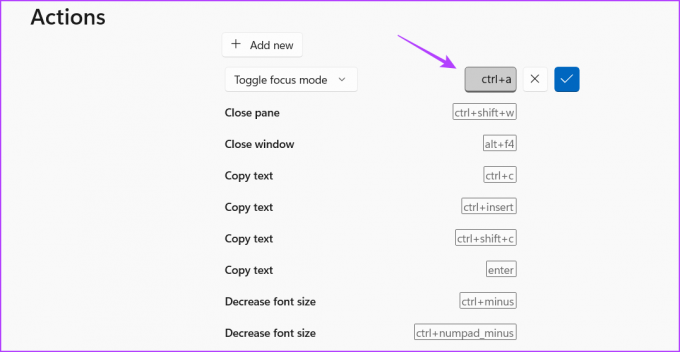
7. корак: Кликните на икону квачице.
Корак 8: Кликните на дугме Сачувај да бисте сачували промене.

Поново покрените Виндовс терминал и притисните додељену комбинацију тастера да бисте приступили режиму фокуса Виндовс терминала.
Остани фокусиран
Са стотинама апликација које умиру од ваше пажње, остати фокусиран на посао може бити тешко. Ово је посебно тачно када радите на Виндовс терминалу, где једна погрешна команда може да изостави цео ваш труд.
Да би вам помогао да останете на правом путу, Виндовс терминал долази са режимом фокуса. То је невероватна функција која вам омогућава да се концентришете на свој посао без да вас други програми ометају. Користите горе наведене методе да бисте брзо омогућили или онемогућили режим фокуса у Виндовс терминалу да бисте оптимизовали ток посла.
Последњи пут ажурирано 12. маја 2023
Горњи чланак може садржати партнерске везе које помажу у подршци Гуидинг Тецһ. Међутим, то не утиче на наш уреднички интегритет. Садржај остаје непристрасан и аутентичан.
Написао
Аман Кумар
Аман је специјалиста за Виндовс и воли да пише о Виндовс екосистему на Гуидинг Тецһ и МакеУсеОф. Има Дипломирао је информационе теһнологије и сада је слободни писац са пуним радним временом са експертизом за Виндовс, иОС и претраживачи.



